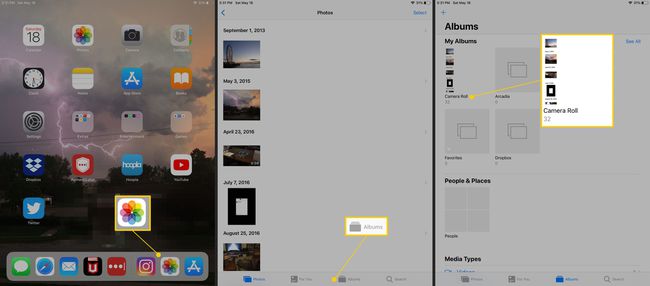كيفية تنزيل الصور على الويب وحفظها على iPad
ماذا تعرف
- حدد موقع الصورة التي تريد حفظها على iPad سفاري (أو البريد أو تطبيق آخر).
- ضع إصبعك على الصورة واحتفظ بها حتى تظهر قائمة.
- مقبض احفظ الصورة (أو احفظ الصورة أو أضف إلى الصور حسب التطبيق) لتنزيل الصورة.
تشرح هذه المقالة كيفية تنزيل الصور من الويب إلى iPad باستخدام Safari أو أحد التطبيقات العديدة التي تدعم هذه الميزة. تتضمن هذه المقالة معلومات حول إنشاء لقطات شاشة للصور في التطبيقات التي لا تدعم هذه الميزة.
كيفية تنزيل الصور على جهاز iPad
ال اى باد يسهل تنزيل الصور من الويب إلى جهاز iPad. عندما تجد صورة تريد حفظها على جهاز iPad ، اتبع الإرشادات التالية:
-
حدد الصورة التي تريد حفظها. يمكنك الحفظ من تطبيق Mail أو متصفح Safari أو Facebook أو أي تطبيق آخر. ضع إصبعك على الصورة وثبتها على الصورة حتى تظهر قائمة على الشاشة. مقبض احفظ الصورة (أو احفظ الصورة أو أضف إلى الصور حسب التطبيق) لتنزيله.
في Safari ، قد تتضمن القائمة خيارات مثل افتح في علامة تبويب جديدة أو أضف إلى قائمة القراءة عندما تكون الصورة أيضًا رابطًا لصفحة ويب أخرى.
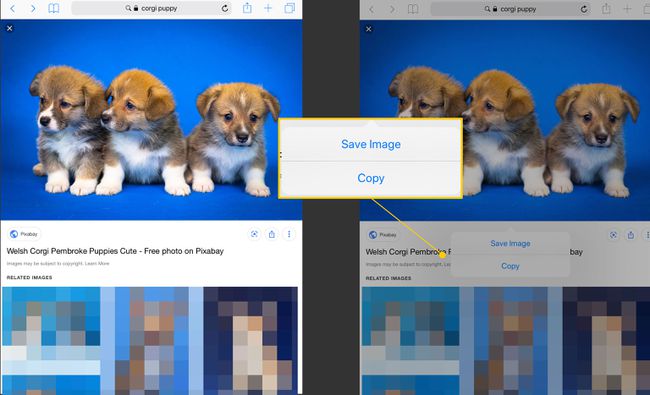
-
في تطبيقات مثل Facebook أو Twitter ، يجب النقر فوق الصورة لعرضها بملء الشاشة قبل أن تتمكن من تنزيلها.
قد تطالبك بعض التطبيقات بمنح الإذن لـ Camera Roll قبل أن تتمكن من حفظ الصورة.
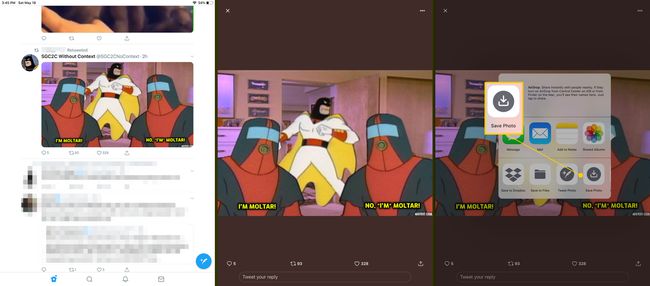
تعمل هذه العملية بنفس الطريقة في كل تطبيق يدعمها.
إذا لم تتمكن من حفظ الصورة
بينما تدعم العديد من مواقع الويب والتطبيقات هذه الميزة ، توجد بعض الاستثناءات البارزة ، بما في ذلك Instagram و Pinterest. ولكن يمكنك حفظ الصور التي تريدها بامتداد لقطة شاشة.
-
قبل التقاط لقطة الشاشة ، قم بتوسيع الصورة لملء الشاشة باستخدام ملف لفتة قرصة للتكبير.
تحتوي بعض التطبيقات ، مثل Instagram ، أيضًا على زر تبديل ملء الشاشة إذا لم يتم عرض الصور بهذه الطريقة افتراضيًا.
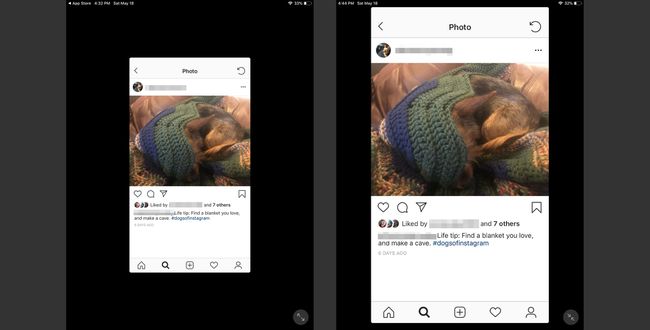
اضغط مع الاستمرار على النوم / الاستيقاظ زر في الجزء العلوي من iPad و الصفحة الرئيسية زر في نفس الوقت. تومض الشاشة عند التقاط لقطة الشاشة بنجاح.
بعد التقاط لقطة شاشة ، تظهر الصورة في الزاوية اليسرى السفلية من الشاشة كصورة مصغرة. انقر فوق هذه الصورة لتحريرها قبل حفظها أو سحبها من الشاشة لحفظها.
-
عند النقر فوق المعاينة والانتقال إلى وضع التحرير ، اسحب العلامات الموجودة على جوانب الشاشة وزواياها لاقتصاص الصورة. صحافة منتهي عند الانتهاء من اقتصاص لقطة الشاشة.
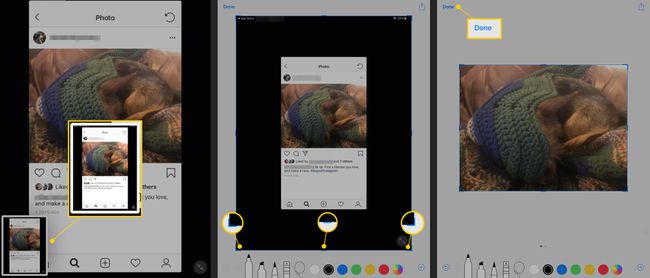
يمكنك أيضا تحرير الصورة في تطبيق الصور.
أين تذهب الصورة؟
Camera Roll هو الألبوم الافتراضي في تطبيق الصور لتخزين الصور والأفلام. للوصول إلى هذا الألبوم ، افتح الصور واضغط على ألبومات الموجود في الجزء السفلي من الشاشة ، ثم انقر فوق فلم الة التصوير.